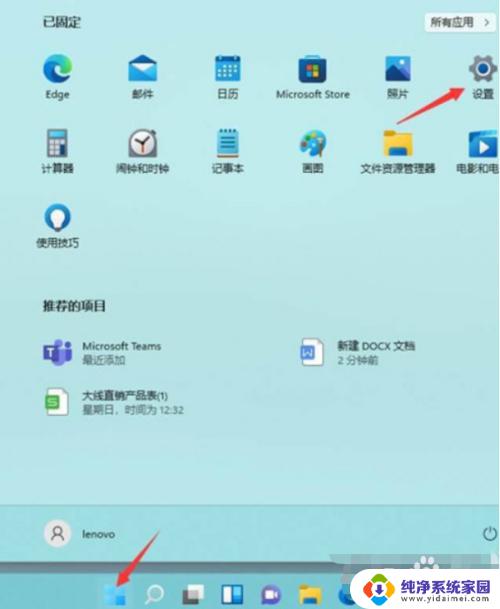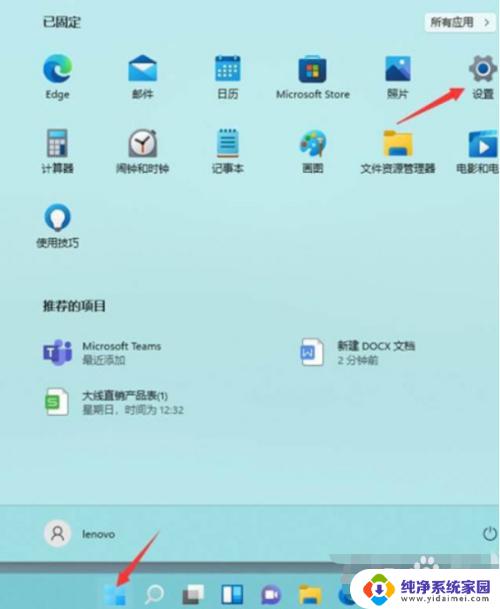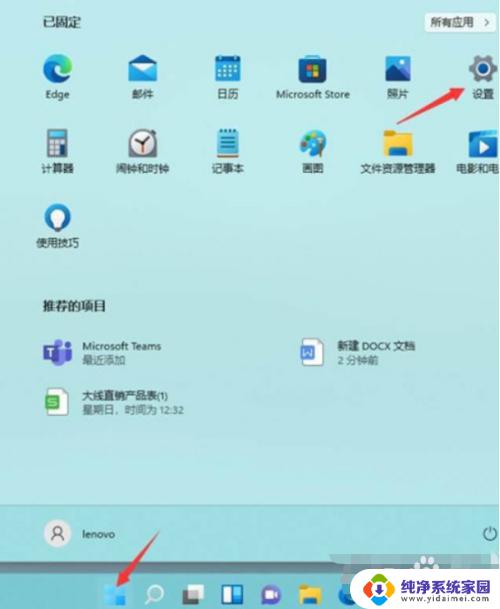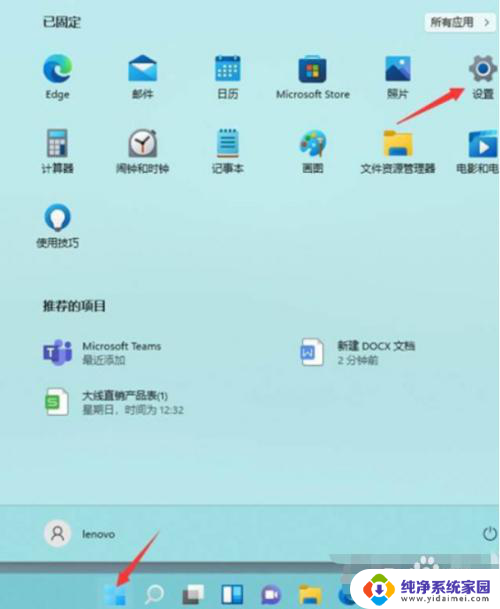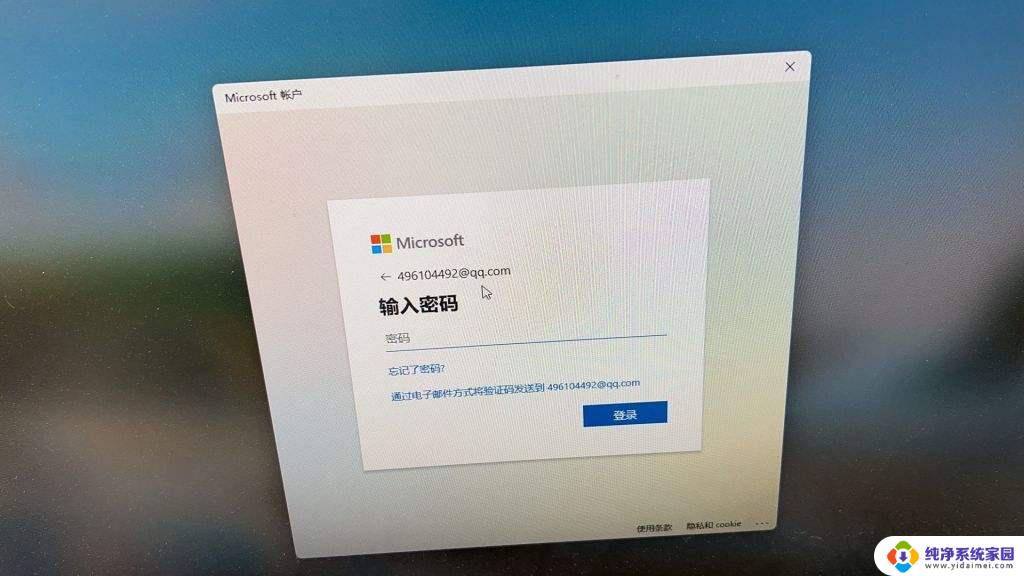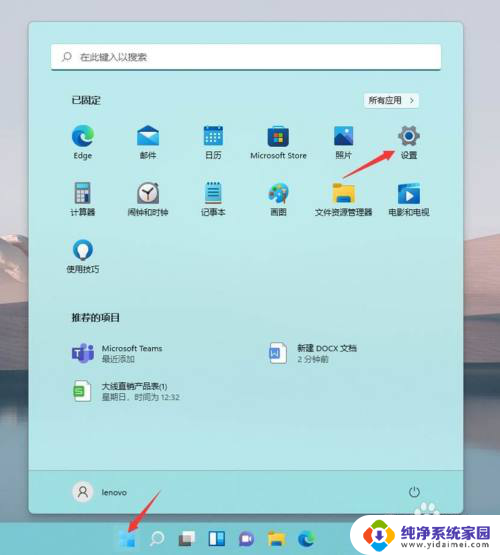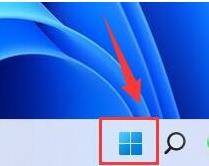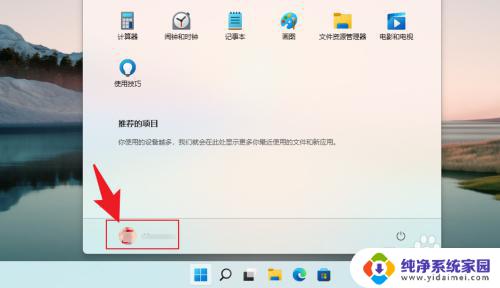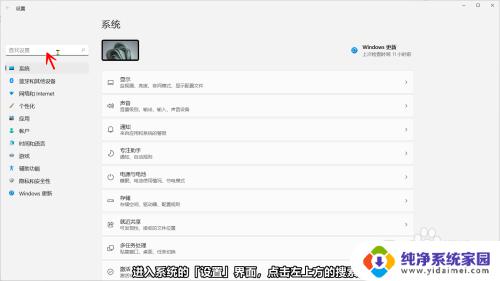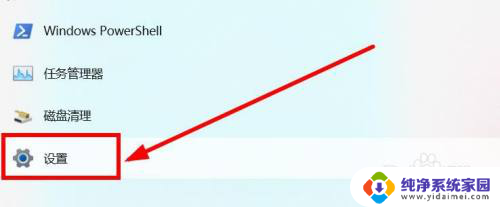windows11怎么更换ms账户 Windows11切换用户账户操作步骤
windows11怎么更换ms账户,在Windows 11操作系统中,更换Microsoft账户是一项常见的操作,无论是为了个人隐私的考虑,还是需要将电脑与其他用户共享,切换用户账户都是必要的。幸运的是Windows 11提供了简便的操作步骤来实现这一目的。本文将介绍如何在Windows 11中切换用户账户,让您轻松管理不同的Microsoft账户。无论是个人用户还是企业用户,都能从中受益。让我们一起来了解具体的操作流程吧。
步骤如下:
1.按 Win 键,或点击任务栏上的开始图标,然后在已固定的应用中,点击设置;
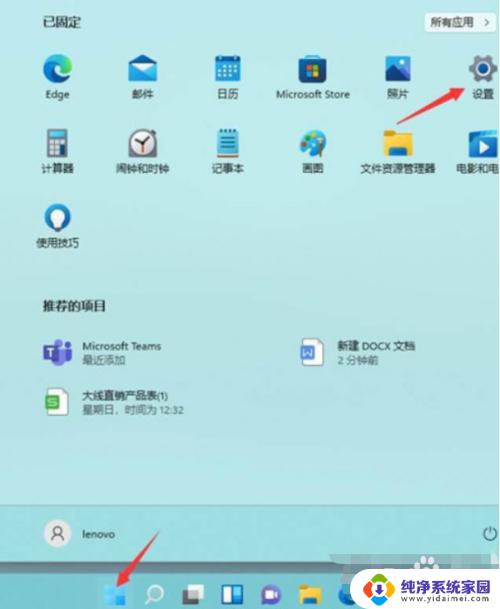
2.设置窗口,左侧点击账户。右侧点击账户信息(电子邮件、日历和联系人使用的账户);
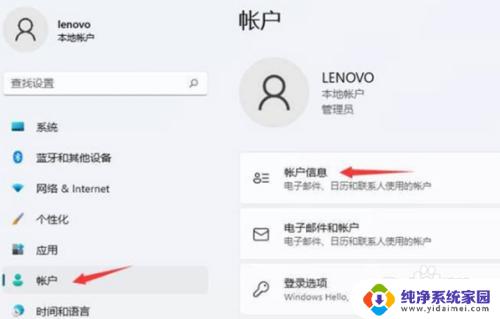
3.如果电脑现在使用的是本地账户,账户设置下。会显示改用 Microsoft 账户登录。如果电脑现在使用的是 Microsoft 账户,账户设置下。会显示改用本地账户登录,点击账户设置下的选项,即可改用对应的账户登录。
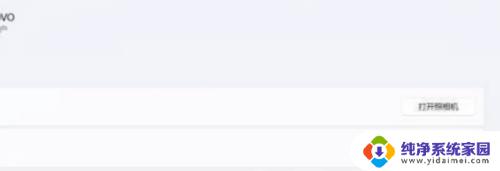
以上就是Windows 11更换Microsoft账户的全部内容,如果遇到这种情况,可以根据本文提供的方法尝试解决,希望这能对大家有所帮助。